您好,登录后才能下订单哦!
密码登录
登录注册
点击 登录注册 即表示同意《亿速云用户服务条款》
虚拟专用网的基本原理通过远程访问虚拟专用网------EASY虚拟专用网来了解
1.SSL 虚拟专用网可按照以下三种方法进行部署
无客户端模式其实并不是完全没有客户端,而是使用用户计算机上的web浏览器进行远程访问,而不需要其他软件
瘦客户端模式提供对基于TCP服务的远程访问
胖客户端模式提供对大量应用程序支持的远程访问,可以通过下载SSL 虚拟专用网客户端,提供对所有应用程序的全网络层(第三层)访问,
配置案例
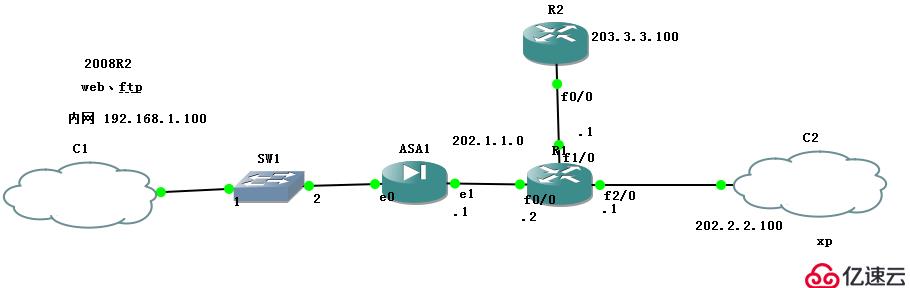
要求:xp能访问2008R2的ftp服务和web服务
配置IP,除了R1不走默认,其他都走
ASA配置如下:
ciscoasa(config)# int e0/0
ciscoasa(config-if)# ip add 192.168.1.1
ciscoasa(config-if)# no shutdown
ciscoasa(config-if)# nameif inside
ciscoasa(config-if)# security-level 100
ciscoasa(config)# int e0/1
ciscoasa(config-if)# ip add 202.1.1.1
ciscoasa(config-if)# no shutdown
ciscoasa(config-if)# nameif outside
ciscoasa(config-if)# security-level 0
ciscoasa(config)# route outside 0 0 202.1.1.2R1配置如下:
R1(config)#int f0/0
R1(config-if)#ip add 202.1.1.2 255.255.255.0
R1(config-if)#no shutdown
R1(config)#int f2/0
R1(config-if)#ip add 202.2.2.1 255.255.255.0
R1(config-if)#no shutdown
R1(config)#int f1/0
R1(config-if)#ip add 203.3.3.1 255.255.255.0
R1(config-if)#no shutdown R2配置如下:
R2(config)#int f0/0
R2(config-if)#ip add 203.3.3.100 255.255.255.0
R2(config-if)#no shutdown
R2(config-if)#exit
R2(config)#ip http server
R2(config)#ip route 0.0.0.0 0.0.0.0 203.3.3.1打开俩个主机配置IP和服务
XP配置
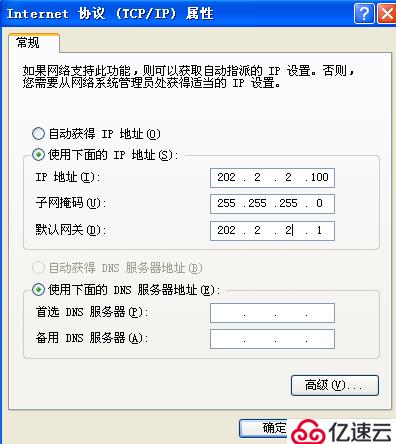
2008R2配置如下:
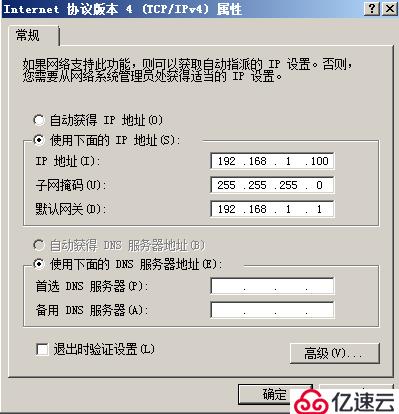
创建俩个文件夹,一个为ftp,一个web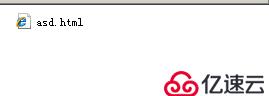
安装服务如下:
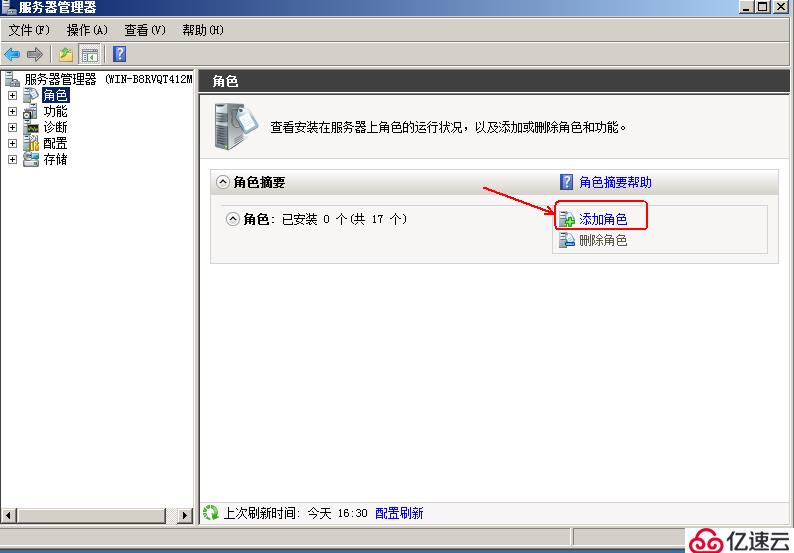
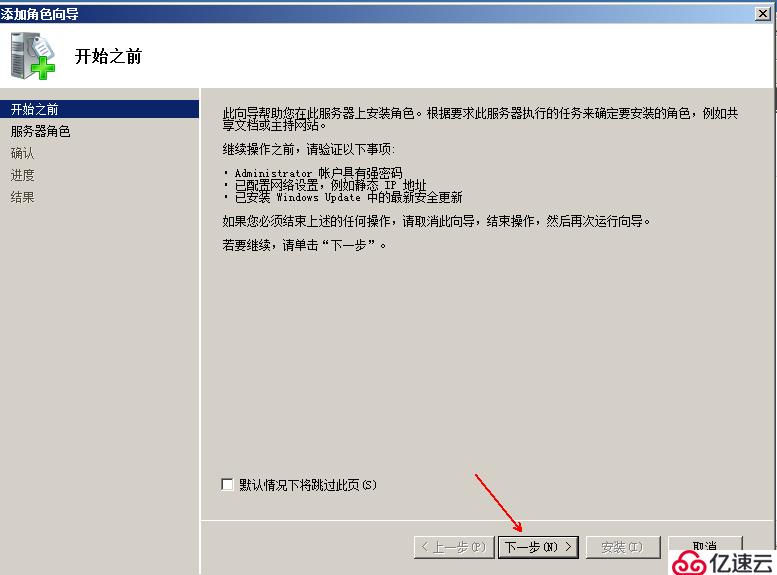
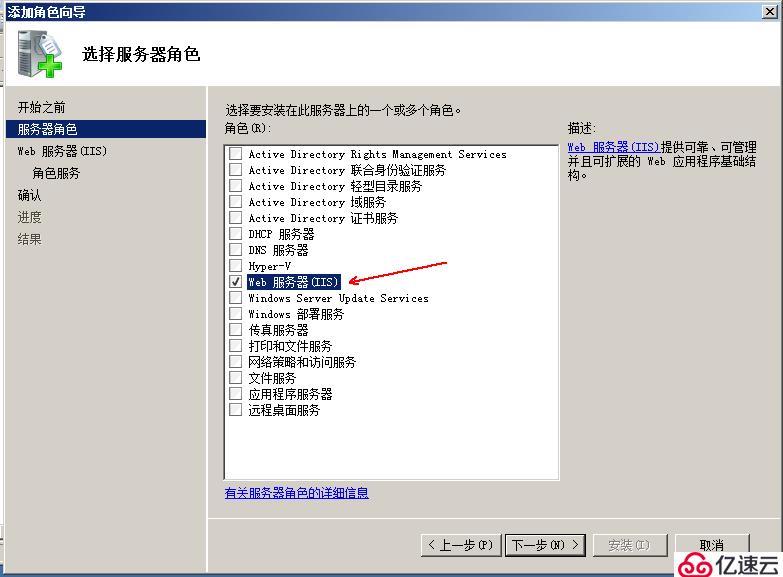
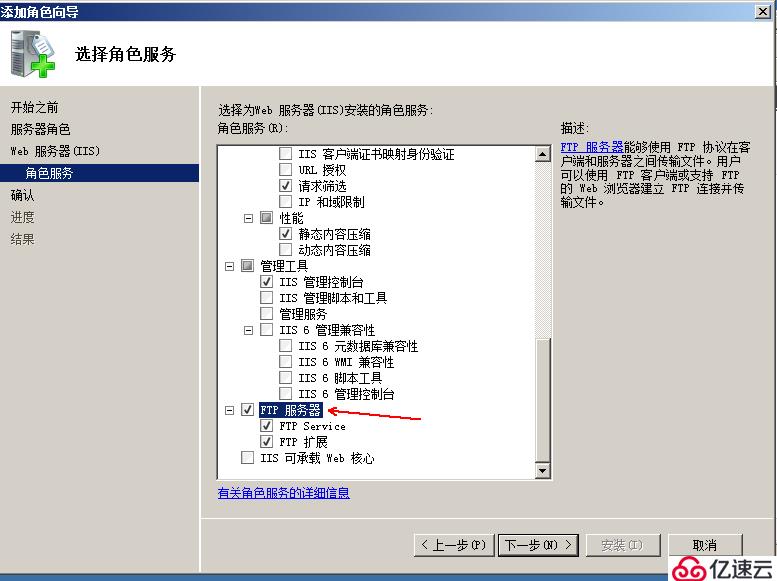

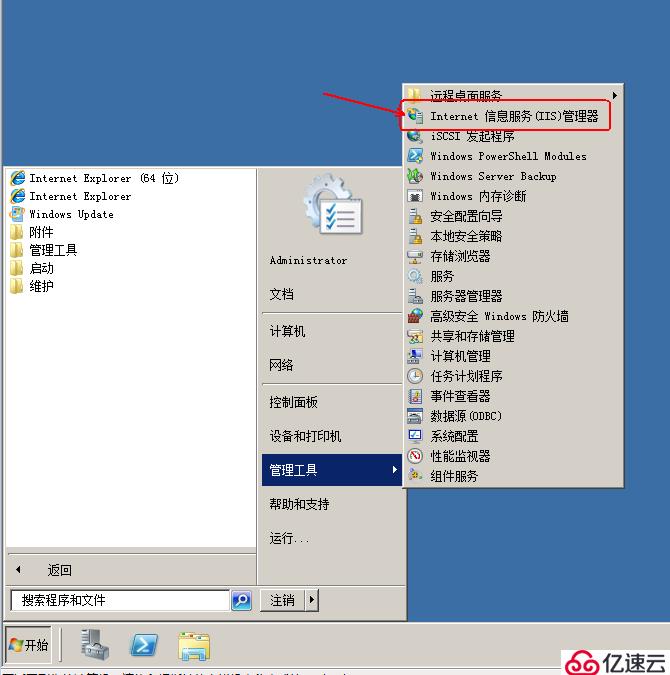
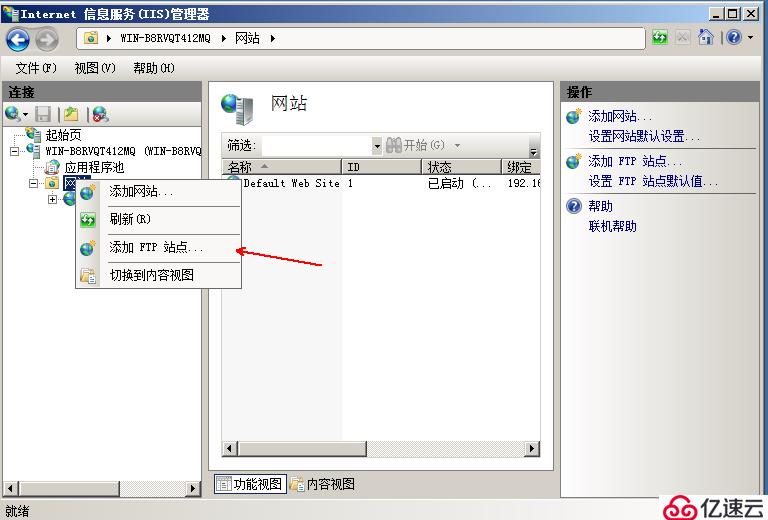
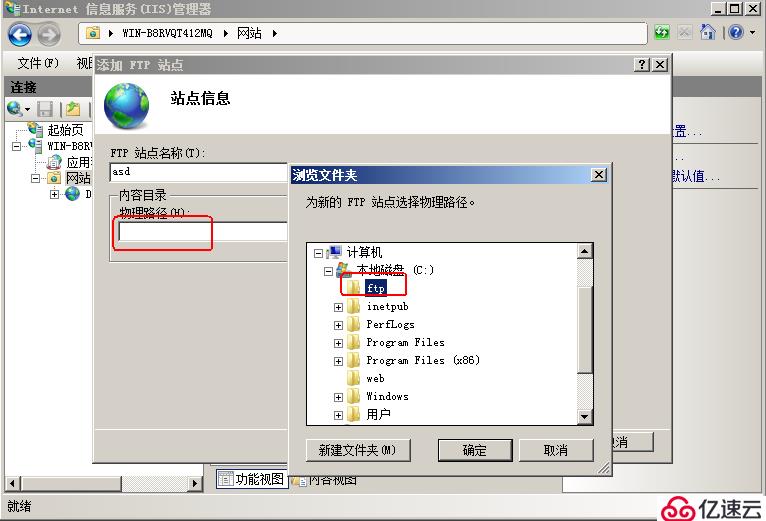
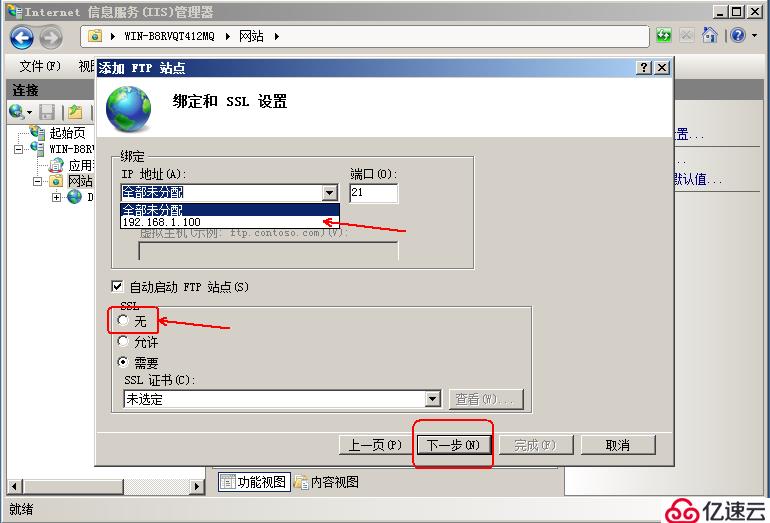
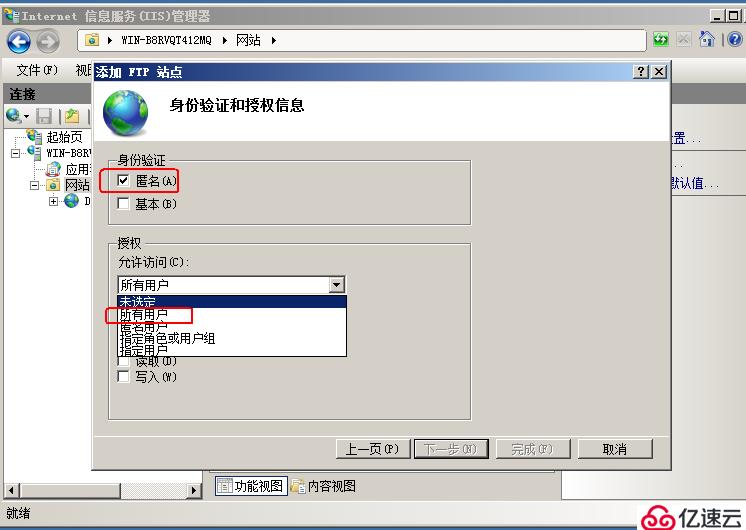
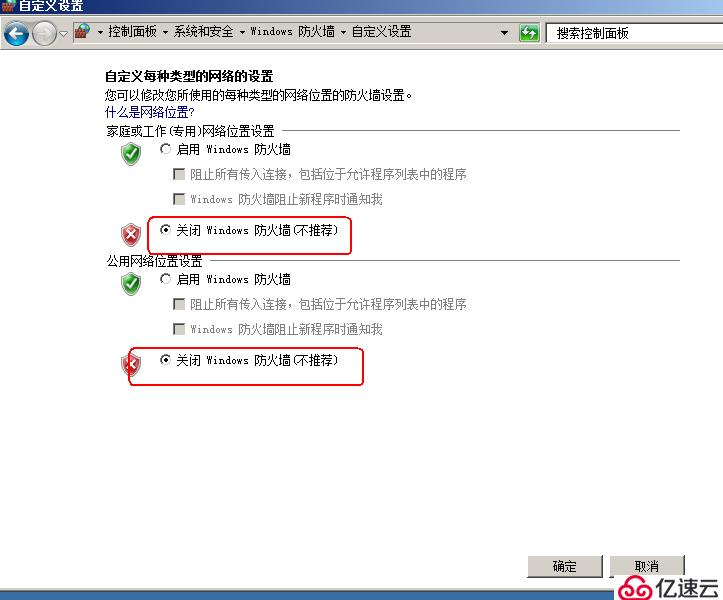
在ASA1上配置
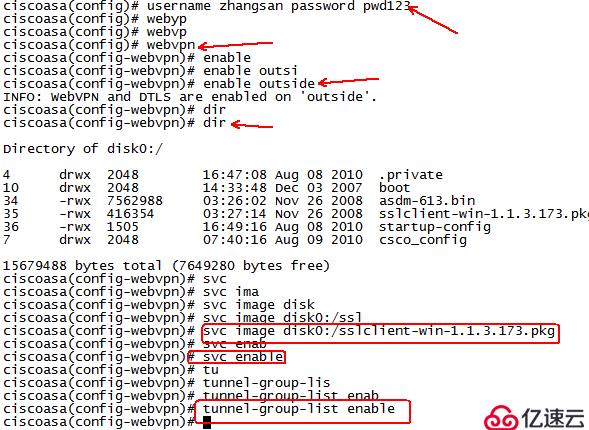
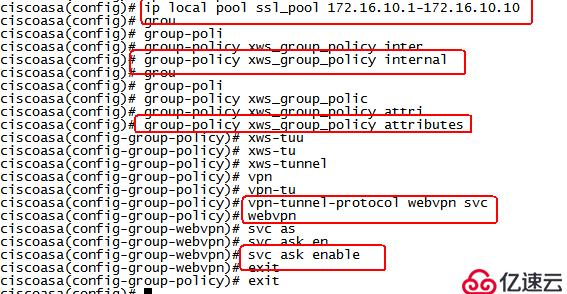
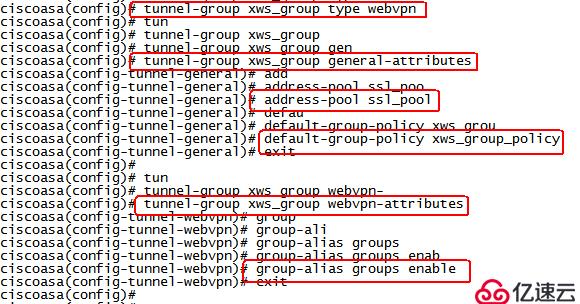
用XP访问ASA的202.1.1.1
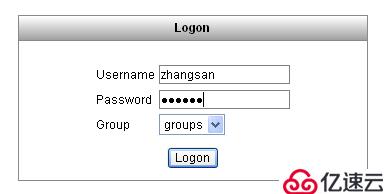
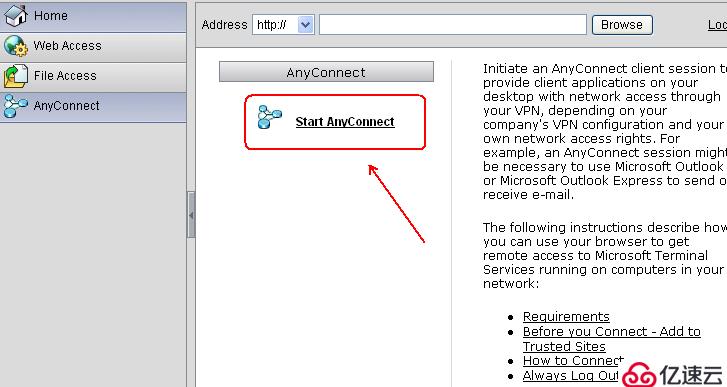
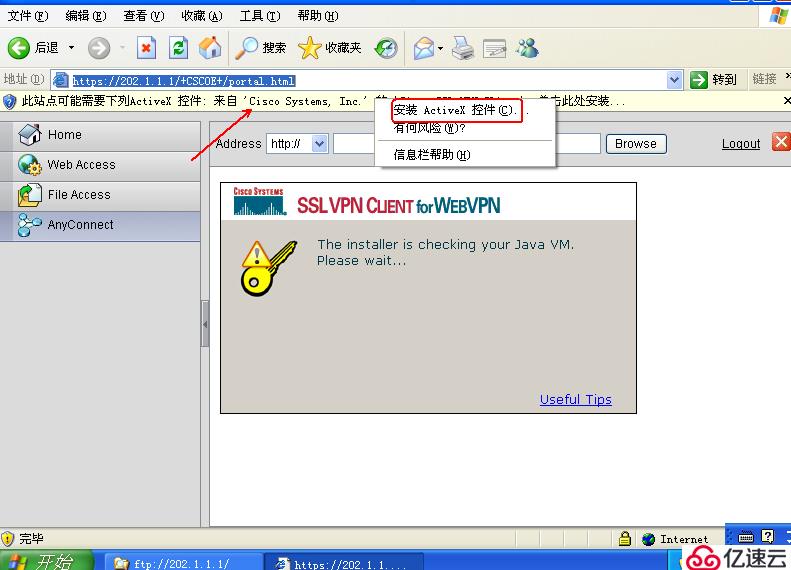
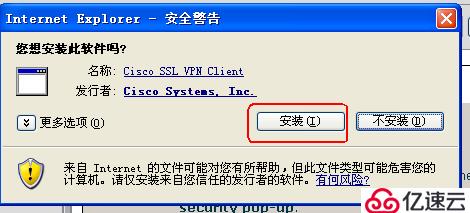
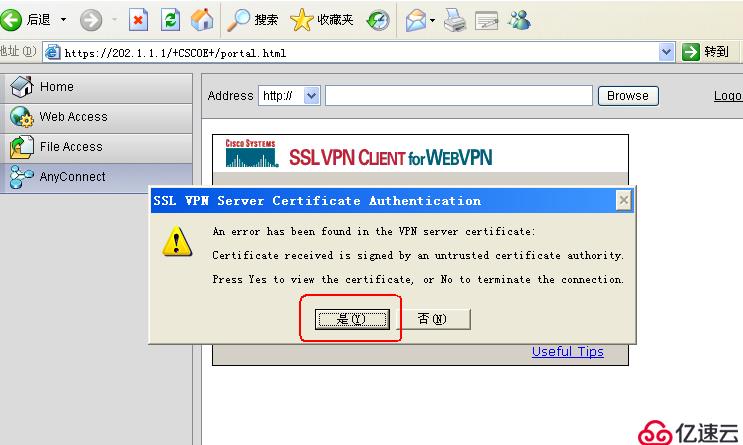
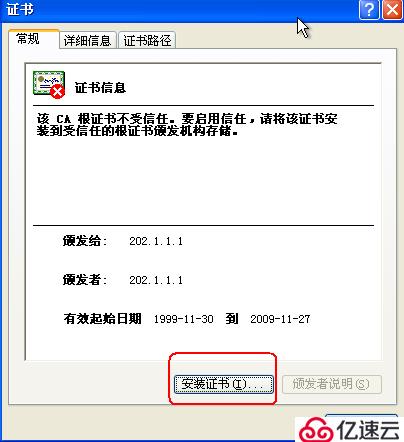
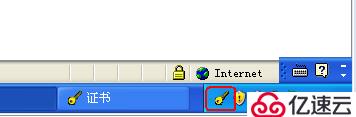
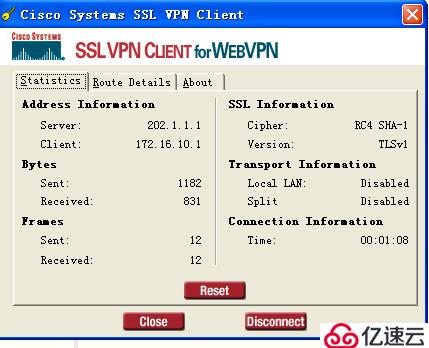
这是已经成功了,可以用XP远程2008R2了


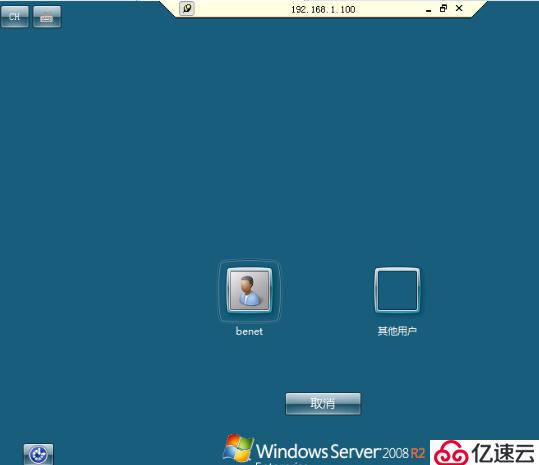
免责声明:本站发布的内容(图片、视频和文字)以原创、转载和分享为主,文章观点不代表本网站立场,如果涉及侵权请联系站长邮箱:is@yisu.com进行举报,并提供相关证据,一经查实,将立刻删除涉嫌侵权内容。